株式会社グローバルゲート公式ブログ
【DIY】自宅の古いPCを高速化してみよう

皆様こんにちは、ダイエットを始めて約一か月、素敵だったお腹が少しほっそりとしてきて
久しぶりに体重を図ろうとルンルンで体重計にのったら、電池が切れていたITアドバイザーのたっくんです。
他人様にIT関連のアドバイスをする前に、まずは自分の生活をさらに見直す必要がありそうです(笑)
さて、そんな現在の体重が不明なたっくんですが
今回のブログは「古くて動作も激遅な我が家のPCを、DIYで爆速化してみよう」という企画です。
はたして我が家のオンボロPC君はどうなるのでしょうか?
■ベースとなるPCのご紹介

ではまずベースとなる我が家の激遅くんをご紹介します。
・2012年製 NEC VALUESTAR VN570
・CPU:第2世代 Core i3
・メモリ:4GB
・ストレージ:Western Digital製 HDD 1TB
・搭載OS:Windows7(発売時)→ windows10 home
というスペックのPCです。
この状況で、電源をONにするとデスクトップ画面が表示されて
内部の起動プロセスが完全に終了するまでに
約8分程度の時間を要します。
また、内部でwindowsアップデートが入っていると
完全起動までに、考えたくもないくらいの時間を要します(笑)
また、動作の重いアプリケーション
(フォトショップやイラストレーター、各office関係)を使うと
マウスをクリックした際に、クルクルと回るアイコンが表示され
なかなか指定した動作をしてくれません。
まぁ一言でいうと「激遅」です(涙)
家のPCなので、まだ我慢できるかも知れませんが
これが仕事で使うとなると、ストレスでしかありませんよね。
さて、このPCをなるべく手間とお金を掛けずに高速化したいのですが
今回は結果的に「かなり効果の高い高速化」を目指します。
■DIY① メモリの増設
ではさっそくDIYに入っていきましょう。
まずひとつ目にすることは、メモリ(RAM)の増設です。
上記の通り、このPCは初期状態で4GBのメモリを搭載しております。
このPCの発売当時、搭載OSはWindows7でしたので
Windows7を快適に動作させるには、メモリ4GBは十分な容量でした。
しかし現在の最新のWindows10が快適に動作する環境としては
このメモリ4GBではかなり厳しい状況になっています。
そこでCPUの処理能力を十分に発揮させる為に
メモリ(RAM)の増設を行います。
このPC(VN570)のマザーボードを調べると
メモリ増設の上限は8GBで、スロット数も2つとなっています。
2スロット合計8GBのメモリを購入し、既存のメモリと交換します。
今回はCFD販売のDDR3 PC3-12800 2枚で8GBのメモリを装着します。

■DIY② HDDをSSDに換装
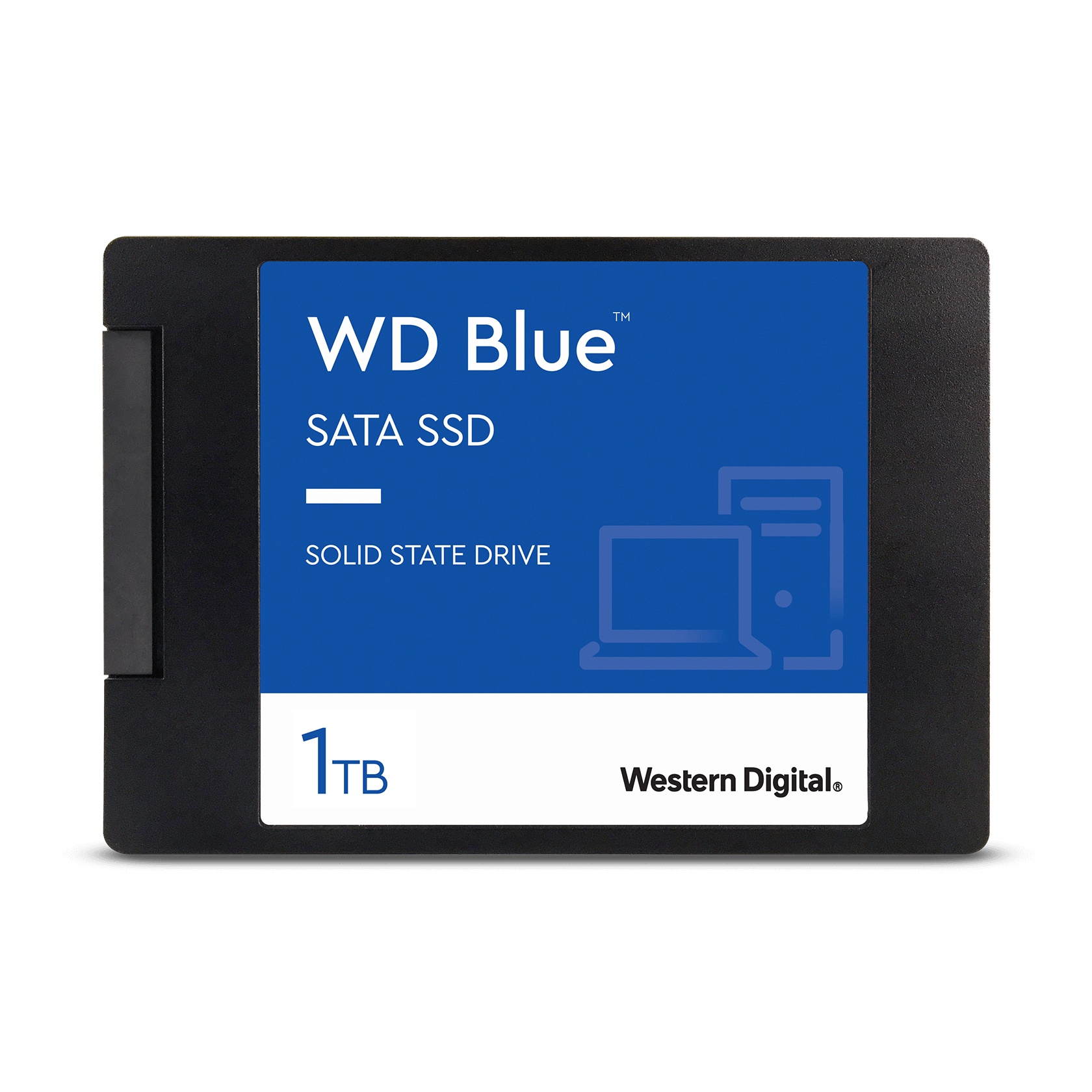
さて、二つ目のDIYは現在搭載しているストレージを交換します。
現在搭載しているストレージは、PCを購入した当初から搭載してある
Westerndigital社の1TBのHDDです。
これを、同じWesterndigital社製のSSD1TBへ換装します。
※SSDのメーカーは、特に併せる必要はありませんが
容量に関しては最低でも現在の容量以上の製品を選んでください。
このストレージの交換ですが
機器を付け替える作業の前に、ひとつ重要な作業があります。
■クローンディスクの作成
現在搭載されているHDDを外して、購入したSSDを装着するだけでは
PCは全く起動しなくなります。
HDDには、これまで自分が作成した様々なデータはもちろん
OS(windows本体一式)も入っていますので
HDDからSSDへデータのクローンを作成する事が必須となります。
※データのコピーではなく、クローンを作成してください。
そこで、現在では様々な方法でHDDのデータをSSDに
移行する方法がありますが
今回はクローンディスクを作るソフトを使って
ワンボタンで全てのデータのクローンを作成します。
■まとめ
突然ですが、ここでいきなりまとめのお時間です(笑)
というのも、今回実施したDIYは、上記の2点だけなんです。
以上。完。終わり。終了。
そうなんです、これで作業は終わりです。
たったこの2つの作業(メモリの増設・SSDへの換装)だけで
我が家の激遅PC君はどうなったかというと
・起動時間:8分 → 15秒
・重たいソフト:激遅動作 → 超高速動作
・複数のソフトを同時に使用:フリーズ → 超高速動作
・ブラウザのスクロール:もっさり → 爆速
・エクスプローラーの表示:もっさり → 爆速
めちゃくちゃ快適なスーパー爆速PCへ変貌しました。
完全にストレスフリーな動作です。

■解説
では最後に今回行ったDIYの内容を解説したいと思います。
現在利用している古い激遅PCを、私のように「最新のPCと遜色がないレベルに超高速動作にしたい」という場合
DIYを行う前に、まず現在のスペックを確認する事が重要になります。
このブログの一番初めに記載した我が家のPCのハード的なスペックは
・2012年製 NEC VALUESTAR VN570
・CPU:第2世代 Core i3
・メモリ:4GB
・ストレージ:Western Digital製 HDD 1TB
・搭載OS:Windows7(発売時)→ windows10 home
ですが
このスペックを見て、激遅になっている理由が何か?を考えます。

>2012年製 NEC VALUESTAR VN570
確かに約10年前の古い機種ですが、液晶画面はスーパーシャインLED液晶というフルHDの光沢液晶を搭載していますので
映像は現在のモニターと比較しても全く見劣りしません。(4Kには敵いませんが 笑)
>CPU:第2世代 Corei3
これも第2世代という古いロットのCPUですが、IntelのCPUでは、上位から Corei7/Corei5/Corei3 と上から3つ目のCPUでしたので
現在の最新のCorei3と比較すると、全く勝負にならないくらい遅いですが、それでも現在のセレロンよりは処理能力はあります。
よって、CPUに関してはそのまま使い続けても問題ないと判断します。
もし、現在使っているPCのCPUが昔の「Celeron」や「Atom」などの場合、今回のような作業でスペックアップするのではなく
PC本体の買い替えをした方が良いかも知れません。
まぁ「Celeron」であれば、DIY(スペックアップ)してもいいかな・・・
>メモリ:4GB
まず問題になるのが、このメモリです。先程記載しましたが、現在の最新のバージョンのwindows10(21H1)では
やはりこのメモリ4GBでは、様々なシチュエーションでメモリがパンクする容量になります。
そこで、このメモリ4GBを最低でもひとつ上の8GBに増設する事が必須になります。
メモリを8GBにする事で、フォトショップやイラストレーター程度のソフトであれば
複数を同時に処理しても、まだメモリの空き容量に余裕を持つ事ができます。
(動画編集の場合は、グラボの搭載やメモリ16GB以上無いと厳しいかも知れません)
メモリの増設に関しては、現在使っているマザーボードによって識別可能な限界容量が異なります。
古いPCであっても16GBや32GBなどの大容量のメモリを搭載可能なマザーボードもありますが
逆に現在の状態からメモリが全く増設出来ない。というマザーボードもありますのでご注意下さい。
私のマザーボードは残念ながら、限界が8GBとなっておりましたので、8GBを選択しました。
>ストレージ:HDD 1TB
そして、PCを高速化する上で最も効果が高いのは、このHDDをSSDに換装する事です。
HDDは「大容量のデータを保管するのに最適であるが、読み書きが非常に遅い」という特性があります。
このPCを購入した約10年前は、SSDは容量の小さい物が多く
SSD = 32GB・64GB みたいなイメージだったかと思います。
当時、大容量のSSDはかなりの高額(1TB 10万円オーバー)だったような記憶があります。
SSDは、HDDと異なり「高速な読み書きが可能」という特徴があります。
現在では1TBのSSDが実売価格で13000円前後で購入する事が出来ます。
という事で、私のPCの場合、高速化するにあたり
ハードウェアを見直す際に、何を変えれば高速化するのかと考えたら
メモリの増設とSSD換装でした。
それ以外は、そのまま使っても現環境下では、何の問題もないという事だったんですね。
結果的に、換装後は現在会社で使用している最新のメインPC(HDDモデル)より動作は速いと思います(笑)
SSDは、世の中に出始めた頃は「書き込み回数制限がHDよりもかなり低い」という事で
「壊れやすい」や「大事なデータの保存には適さない」また「耐久性が低い」という風潮がありましたが
現在の最新のSSDは、書き込み回数の増減が飛躍的に向上し
HDDと寿命の比較をしても、全く遜色ないレベルの製品になってきましたので安心して業務にも使えます。
さて、いかがだったでしょうか。
皆様の利用されておられるPCは快適に高速に動作していますか?
最新のPCを購入して利用するのが、一番ストレスフリーかも知れません。
ですが私のように今使っているPCに愛着があって、なかなか買い替えられないという方も
多くおられるかと思います。
お客様先などでも「このPC、もう6年も使ってるから動作が遅すぎて・・・」という言葉を良く耳にしますが
私のように10年前のPCでも、わずかな費用でパーツを揃える事で現行のPCより速くする事が出来るかも知れません。
何かわからない事があれば、弊社の「なんでも担当たっくん」までぜひご相談下さい。
では次回「たっくんの腹筋が6パックでバッキバキに!?」でお会いしましょう。
以上現場からプヨプヨたっくんがお届けいたしました。
【関連記事】












